个税软件数据迁移操作说明
税务跨区迁移流程

税务跨区迁移流程
随着国内经济的发展,国家税务管理也在不断变化和完善,以满足经济活动的不断增加。
因此,许多企业和个人需要在不同地区进行税务迁移,以便更有效地实施税务管理。
这种税务跨区迁移需要遵循一定的税务跨区迁移流程,以确保顺利实施。
一、申报税务跨区迁移
首先,申请税务跨区迁移需要申请人携带有关资料前往主管税务机关办理,并由主管税务机关签发税务跨区迁移函,确认有关资料属实、完整。
完成申报后,申报人可以在税务机关网站或APP上查询税务跨区迁移状态,了解是否已经接受到税务跨区迁移申请。
二、办理相关手续
其次,税务跨区迁移过程中,申报人需要办理相关的业务手续,如社会保险、住所登记、税务登记等。
申报人需要携带有关资料前往当地税务机关办理,完成相关业务手续后,申报人可以在税务机关网站或APP上查询税务跨区迁移状态,了解是否已经完成相关业务手续。
三、到新地区税务机关确认
最后,申报人需要将完成相关业务手续的资料提交至新地区税务机关,经过审查确认后,税务跨区迁移流程便完成。
税务机关将安排专人为申报人办理一部分业务,如查看新税号,准备报税等,以帮助申报人尽快完成税务跨区迁移流程。
综上所述,税务跨区迁移流程分为三步:申报税务跨区迁移、办理相关手续、到新地区税务机关确认。
在完成这三步之后,税务跨区
迁移流程便完成了,可以将税务管理更有效地应用到经济活动中。
在实施税务跨区迁移时,申报人需要按要求准备好相关资料、办理各项手续,以保证税务跨区迁移流程顺利进行。
个人所得税代扣代缴系统操作手册(金税三期专版)
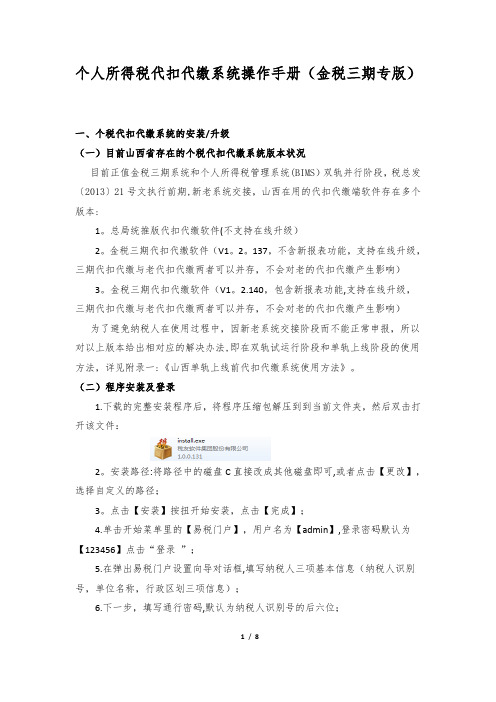
个人所得税代扣代缴系统操作手册(金税三期专版)一、个税代扣代缴系统的安装/升级(一)目前山西省存在的个税代扣代缴系统版本状况目前正值金税三期系统和个人所得税管理系统(BIMS)双轨并行阶段,税总发〔2013〕21号文执行前期,新老系统交接,山西在用的代扣代缴端软件存在多个版本:1。
总局统推版代扣代缴软件(不支持在线升级)2。
金税三期代扣代缴软件(V1。
2。
137,不含新报表功能,支持在线升级,三期代扣代缴与老代扣代缴两者可以并存,不会对老的代扣代缴产生影响)3。
金税三期代扣代缴软件(V1。
2.140,包含新报表功能,支持在线升级,三期代扣代缴与老代扣代缴两者可以并存,不会对老的代扣代缴产生影响)为了避免纳税人在使用过程中,因新老系统交接阶段而不能正常申报,所以对以上版本给出相对应的解决办法,即在双轨试运行阶段和单轨上线阶段的使用方法,详见附录一:《山西单轨上线前代扣代缴系统使用方法》。
(二)程序安装及登录1.下载的完整安装程序后,将程序压缩包解压到到当前文件夹,然后双击打开该文件:2。
安装路径:将路径中的磁盘C直接改成其他磁盘即可,或者点击【更改】,选择自定义的路径;3。
点击【安装】按扭开始安装,点击【完成】;4.单击开始菜单里的【易税门户】,用户名为【admin】,登录密码默认为【123456】点击“登录”;5.在弹出易税门户设置向导对话框,填写纳税人三项基本信息(纳税人识别号,单位名称,行政区划三项信息);6.下一步,填写通行密码,默认为纳税人识别号的后六位;7.下一步,完成。
(三)程序升级1.下载的升级程序后,将程序压缩包解压到当前文件夹,然后双击打开该文件:2。
安装路径:升级程序会自动检测之前老版本系统安装的路径,确认路径是否正确,如果不正确则可以点击【选择】,选择老版本系统安装的路径;3。
点击【开始升级】按扭开始升级,升级成功后,点击【确定】按扭;4.点击【退出】按扭,退出升级程序.二、软件初始化如果安装软件的电脑能够上网,则通过网络进行初始化,无需前往税局大厅拷贝初始化文件;如果安装软件的电脑不能上网,则必须通过介质的方式完成,即介质申报的用户必须先从税局大厅拷贝初始化文件,然后再安装软件。
地税个人所得税代扣代缴网报系统操作手册

朝阳地税个人所得税代扣代缴网报系统操作手册一.安装个人所得税代扣代缴系统(一)双击软件安装程序(二)点击“下一步”(三)选择安装路径(也可以选择默认安装路径),点击“下一步”(四)点击“完成”,完成软件安装。
(五)软件完成后会弹出数据迁移工具,请选择“我不需要迁移”二。
个人所得税代扣代缴系统网报配置操作说明(一)网报参数设置1.双击个人所得税代扣代缴系统图标,输入账号密码(默认账号为admin,默认密码为123456),进入系统.2.进入系统后,选择系统左侧树状菜单“系统管理--参数设置——网络参数设置,在右侧工作区中选择“业务服务器--个人所得税代扣代缴”3.在“申报接受服务器”下的“服务器地址”栏中,写入http://wb。
(目前也可以直接使用IP地址http://222.168。
5。
98,但是以后可能会失效),服务器端口使用默认端口7888即可。
4.点击“测试连接”,测试连接服务器是否正常。
如提示“接收服务器测试通讯成功!"则表示配置、测试成功,点击“确定”按钮关闭提示,再点击“保存"按钮保如提示“接收服务器通讯测试失败!",则表示配置、测试失败,需要检查可能出现的问题,重新配置、测试。
(二)应用网络初始化1.点击左侧树状菜单“个人所得税代扣代缴”,会出现系统时间确认提示,确认时间正确后点击“确定”按钮,进入系统注册向导.2.进入系统注册向导后,选择“网络注册”选项,“服务器地址”栏和“服务器端口”栏中使用默认设置即可.点击“测试连接”,如提示“注册服务器通讯测试成功!”则表示注册服务器连接正常,点击“确定"按钮关闭提示,点击“下一步”继续设置。
3.填写正确的纳税人信息,点击“下一步".4.弹出注册成功菜单,网络注册成功。
点击“确定"按钮关闭提示信息,点击“下一步”,系统会自动通过网络获取纳税人在综合征管系统中的相关信息。
成功下载所有信息后,点击“完成”按钮,完成个人所得税代扣代缴系统的注册。
金税三期个人所得税系统调换电脑时数据拷贝操作流程
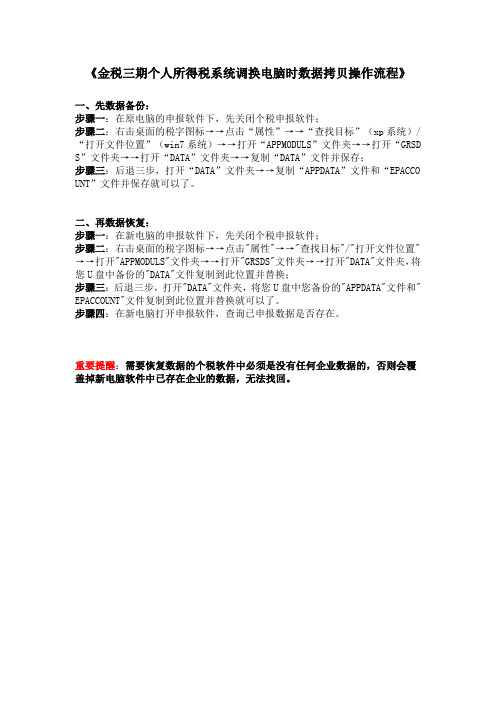
《金税三期个人所得税系统调换电脑时数据拷贝操作流程》
一、先数据备份:
步骤一:在原电脑的申报软件下,先关闭个税申报软件;
步骤二:右击桌面的税字图标→→点击“属性”→→“查找目标”(xp系统)/“打开文件位置”(win7系统)→→打开“APPMODULS”文件夹→→打开“GRSD S”文件夹→→打开“DATA”文件夹→→复制“DATA”文件并保存;
步骤三:后退三步,打开“DATA”文件夹→→复制“APPDATA”文件和“EPACCO UNT”文件并保存就可以了。
二、再数据恢复:
步骤一:在新电脑的申报软件下,先关闭个税申报软件;
步骤二:右击桌面的税字图标→→点击"属性"→→"查找目标"/"打开文件位置"→→打开"APPMODULS"文件夹→→打开"GRSDS"文件夹→→打开"DATA"文件夹,将您U盘中备份的"DATA"文件复制到此位置并替换;
步骤三:后退三步,打开"DATA"文件夹,将您U盘中您备份的"APPDATA"文件和" EPACCOUNT"文件复制到此位置并替换就可以了。
步骤四:在新电脑打开申报软件,查询已申报数据是否存在。
重要提醒:需要恢复数据的个税软件中必须是没有任何企业数据的,否则会覆盖掉新电脑软件中已存在企业的数据,无法找回。
个人所得税代扣代缴系统V1[1].2版升级及操作指南
![个人所得税代扣代缴系统V1[1].2版升级及操作指南](https://img.taocdn.com/s3/m/cd8d4db1c77da26925c5b05d.png)
个人所得税代扣代缴系统V1.2版升级及操作指南第一部分代扣代缴系统V1.2的主要升级流程步骤1.下载大连市地方税务局纳税端办税平台并安装,安装完毕后,桌面会显示。
提示1:下载地址大连市地方税务局官网(/)。
提示2:已经安装过办税平台的略过此步骤。
步骤2.双击办税平台图标,登录办税平台(用户名为单位15位纳税人识别号,初始密码为88888888)。
步骤3.登录纳税端办税平台后,显示如下画面:步骤4.在“功能菜单”中单击“涉税申报”模块中的“个人所得税申报”模块,系统显示如下界面:步骤5:在上图中双击个人所得税申报,系统显示如下界面:提示1:【单用户版安装】适用于一台电脑仅为一户企业申报的用户。
提示2:【一机多户安装】适用于一台电脑为多户企业申报的用户。
点击【自动安装】后需要填写三项信息:操作人姓名、电话、工作单位(代理公司填写代理公司名称,其他情况据实填写)。
步骤6:点击自动安装按钮(自动安装失败可选择手动安装)进行个税申报软件的安装,系统显示如下界面:(一)新用户操作步骤:步骤1:点击“新用户初始化”按钮,系统显示如下界面:步骤2:网络参数设置不需要修改,可直接点击下一步,系统显示如下界面:步骤3:行政区划默认“大连”,点击下一步,系统显示如下界面:步骤4:通行密码默认“666666”,点击下一步,系统显示如下界面:步骤5:点击确定,系统显示如下界面:步骤6:点击个人所得税代扣代缴,系统显示如下界面:步骤7:选择“不注册”,点击下一步,系统显示如下界面:步骤8:行政区划默认“大连市”点击下一步,系统显示如下界面:步骤9:选择“网络下载或介质导入”,系统默认“网络下载”点击下一步,系统显示如下界面:步骤10:点击“完成”,升级完成,系统显示如下界面:(二)老用户操作步骤步骤1:点击“启动迁移工具”系统显示如下界面:步骤2:选择“我要迁移”后,系统显示如下界面:步骤3:点击“请选择原系统数据库文件”项目下“浏览”,选择原系统中的个税数据包(即Data.mdb文件)后,点击下一步,系统显示如下界面:提示:个税软件数据包Data查找方式:请找到平时报税的红色税徽,点击鼠标右键——属性——快捷方式——“目标”,目标中显示数据包存放的地址,将找到软件安装路径下的data文件夹中的程序(后缀.mdb )。
税务迁移详细操作流程

在日常的财务会计工作中,偶尔还是会遇到公司地址变更需要做迁移的情况,去年的时候刚好经历了一起,是跨区的,如果是跨省的话,估计会更复杂。
把去年办理迁移过程中需要注意的地方分享给大家。
一、税务申报迁移当月肯定得把上个月的税给申报了,另外税务机关还要求必须把迁出当月的税也申报了,主要包括:增值税、增值税附加、个人所得税、企业所得税。
因为当月并没有结束,所以数据没有出来,我当时是做了零申报,后期到新址迁入后再做了更正申报。
这里面也会有一个问题,后期更正申报的时候,因为更正后增加了税款,所以会产生滞纳金,对于这个问题一直没想到好的处理方法,或者在实际操作时参照上月的数据申报,后期就不更正了,将差额调整在下一期。
税务清税迁出后到新址迁入前都不能做纳税申报,同时也不能开票,所以中间的时间很紧,要安排好,征管法规定的是要在一个月内到新址税务机关报到。
二、发票、金税盘、税控盘的处理没有开完的发票要做作废处理。
我当时还剩了20来张发票,直接拿到税务柜台,由经办人员在系统里做了作废后,剪掉发票的一角就算是作废了。
作废后的发票也由自己保管,并有时间的要求。
金税盘由经办人员在税务系统里处理后,就收走了,需要后续到新址的税务机关办理好迁入手续后,凭税种的认定表到迁出地税务机关领取。
三、社保的处理在办理税务迁出清税时,税务局会要求提供社保局出具的无欠费证明,这个证明可以凭当月的银行缴款单到社保局去开具,税务迁出后,社保也应该及时迁出,因为现在社保是由税务机关征收的,税务迁出后无法继续在电子税务局里扣费。
四、清税证明办理完上述的几项工作后,可以向税务专管员申请办理迁出,专管员会检查公司存续期间的纳税情况,如果没有问题的话会出具清税证明,这个证明也是后续办理工商迁出和税务迁入的时候会用到的。
五、迁入手续在新址办理好工商的注册登记后,就可以向新址税务机关申请办理税务登记了。
税务登记后应及时询问现在的主管税务所和专管员姓名,及时和专管员联系。
个税软件升级和编码转换操作指南
个人所得税代扣代缴系统统一编码和在线升级流程图一、判断编码查看您代扣代缴系统中是哪一种编码作为扣缴义务人编码(微机编码还是纳税人识别号);操作方式如下所示:登录代扣代缴系统,进入系统管理→单位信息→查看编码类型如扣缴义务人编码为纳税人识别号,请按下文继续操作;如为微机编码,请转到“七、换证工具微机编码换成纳税人识别号”栏目,编码转换成功后,再按下文操作。
二、确认原系统安装目录确定原代扣代缴系统安装目录位置,方法:找到桌面图标右键—>属性-->目标;记住软件安装的目录位置;三、选择目录升级!!注:升级前,请务必先做好备份,将原来的安装目录EPPortal 文件夹拷贝到u盘中。
如升级过程中,因操作失误导致数据丢失,可以恢复。
升级前,请确保个税扣缴软件处于关闭状态。
双击升级包里面的install.exe文件进行安装注:此步需要填写的安装目录按照步骤②查看到的原系统安装目录,进行更改选择。
例如原系统是装在D:\EPPortal\EPPortal.exe,那么此处的安装目录应该点击“更改”选择到D:\EPPortal;如原系统是装在C:\JdsSoft\EPPortal\EPPortal.exe,那么此处就不更改,使用默认的安装目录C:\JdsSoft安装结束,查看安装情况,点击‘完成’安装结束后,桌面生成快捷方式如下所示点击桌面易税门户快捷方式,登录系统四、判断升级是否成功登录后直接进入系统,出现如下所示画面,恭喜您系统升级成功完成否有问题,或者可以通过下一步数据迁移实现升级。
五、数据迁移注意:此步操作需要区别新系统和老系统的安装目录Jdlssoft/EPPortal 为老系统安装目录Jdlssoft/EPPortal1.2为新系统安装目录迁移时请确保软件处于关闭状态。
找到新代扣代缴系统的安装目录,如默认安装路径为:C盘下的Jdlssoft文件夹中的EPPortal1.2在EPPortal1.2目录下找到数据迁移工具updateEPPortal.exe 工具,如下图所示:双击启动迁移工具,选择路径,点击‘我要升级’注意:此处的路径为步骤②中确认的老代扣代缴系统的安装目录等到迁移升级结束后,点击“完成”迁移数据成功的检测,易税门户的登录注意:此处默认密码:123456查看,代扣代缴系统各功能模块是否正常如检查个菜单功能正常,恭喜您,您升级工作已结束,您可以填写相应报表进行税务的申报。
个人所得税申报复制上月操作流程
个人所得税申报复制上月操作流程下载提示:该文档是本店铺精心编制而成的,希望大家下载后,能够帮助大家解决实际问题。
文档下载后可定制修改,请根据实际需要进行调整和使用,谢谢!本店铺为大家提供各种类型的实用资料,如教育随笔、日记赏析、句子摘抄、古诗大全、经典美文、话题作文、工作总结、词语解析、文案摘录、其他资料等等,想了解不同资料格式和写法,敬请关注!Download tips: This document is carefully compiled by this editor. I hope that after you download it, it can help you solve practical problems. The document can be customized and modified after downloading, please adjust and use it according to actual needs, thank you! In addition, this shop provides you with various types of practical materials, such as educational essays, diary appreciation, sentence excerpts, ancient poems, classic articles, topic composition, work summary, word parsing, copy excerpts, other materials and so on, want to know different data formats and writing methods, please pay attention!个人所得税申报操作流程复制上月方法1. 引言在个人所得税申报过程中,复制上月的操作流程可以帮助节省时间和减少错误。
一机安装多“个税”软件操作说明
一机安装多“个税”软件操作说明
大家经常碰到“个税”升级,一台电脑如果只安装了一户“个税”软件,那么直接点击升级包升级即可,但遇到一机多用户(个税),那么也只能升级一个,其它却不能正常升级。
其实说穿了,很简单,只需记住升级安装路径即可。
下面以两户新安装为例,具体操作如下:(注:我个人建议不管安装几户个税软件,都不要安装在系统盘。
)
1、打开“个税”软件,在安装过程中注意路径:
2、点击下一步:
3、点浏览:
将C:\JdlsSoft\EPPortal改为D:\JdlsSoft\EPPortal(以D盘为例)
4、点确定,点下一步
5、点完成。
6、点我不需要迁移
7、从“我的电脑”打开安装目录:
8、将“EPPortal”文件夹修改为该户的微机编码“10068”,并
复制该文件夹另存为另一户的微机编码“10069”,如下图:
9、分别打开这两个文件夹,找到EPPortal.exe,右击发送到桌
面快捷方式:如下图:
10、这是桌面上有三个个税图标,如下图:
11、将第一个删除,第二个重命名为10068,第三个重命名为
10069,以便于区分,如下图:
12、打开快捷方式“10068”,依照操作指南进行注册即可,10069
如法炮制进行注册。
对于老用户,在升级过程中记住升级路径,升级完毕后,将其复制到另一目录,然后卸载该软件,再将另一户文件夹的内容全部复制到默认升级的文件夹,再点击升级包升级即可,不管有多少户,如法炮制即可。
自然人电子税务局(扣缴端)用户操作手册
自然人电子税务局——扣缴端用户操作手册编写日期:2019年12月31日目录1.系统概述 (1)1.1.运行环境 (2)1.2.系统安装 (2)1.3.系统初始化 (3)1.4.系统首页简介 (7)1.5.系统流程简介 (7)2.办税管理 (8)2.1.系统登录 (9)3.人员信息采集 (10)3.1.人员信息登记 (11)3.2.人员信息编辑 (15)3.3.人员信息报送验证 (16)3.4.人员信息查询 (18)4.专项附加扣除信息采集 (22)4.1.配偶信息 (24)4.2.子女教育 (25)4.3.继续教育 (26)4.4.住房贷款利息 (27)4.5.住房租金 (28)4.6.赡养老人 (29)4.7.专项附加扣除年度确认 (31)5.综合所得预扣预缴申报 (32)5.1.收入及减除填写 (33)5.2.税款计算 (44)5.3.附表填写 (45)5.4.申报表报送 (49)6.分类所得代扣代缴申报 (50)6.1.分类所得个人所得税代扣代缴申报 (51)6.1.1.收入及减除填写 (51)6.1.2.附表填写 (55)6.1.3.申报表报送 (57)6.2.限售股转让扣缴申报 (58)6.2.1.收入及减除填写 (59)6.2.2.申报表报送 (60)7.非居民个人所得税代扣代缴申报 (61)7.1.收入及减除填写 (62)7.2.附表填写 (67)7.3.申报表报送 (69)8.经营所得个人所得税 (70)8.1.经营所得个人所得税月(季)度申报 (72)8.2.经营所得个人所得税年度申报 (76)8.3.网上申报 (78)9.申报辅助功能 (79)9.1.综合所得申报更正 (80)9.2.综合所得申报作废 (84)9.3.分类所得扣缴申报更正及作废 (86)9.4.经营所得申报更正及作废 (89)10.税款缴纳 (90)10.1.综合、分类、非居民所得缴款 (91)10.1.1.三方协议缴税 (91)10.1.2.银行端查询缴税 (91)10.1.3.历史查询 (92)10.1.4.完税证明 (93)10.2.代理经营所得申报缴款 (93)10.2.1.三方协议缴税 (94)10.2.2.银行端查询缴税 (94)10.2.3.银联缴税 (95)10.2.4.扫码缴税 (97)11.查询统计 (98)11.1.单位申报记录查询 (99)11.2.个人扣缴明细查询 (99)11.3.经营所得申报记录查询 (100)11.4.经营所得缴款记录查询 (101)12.备案表 (101)12.1.分期缴纳备案表 (102)12.1.1.股权奖励个人所得税分期缴纳备案 (102)12.1.2.转增股本个人所得税分期缴纳备案 (104)12.2.递延纳税备案 (105)12.2.1.非上市公司股权激励个人所得税递延纳税备案 (106)12.2.2.上市公司股权激励个人所得税延期纳税备案 (109)12.2.3.技术成果投资入股个人所得税递延纳税备案 (111)12.2.4.递延纳税情况年度报告表 (113)12.3.科技成果转化备案 (114)12.4.科技成果转化现金奖励备案 (115)13.系统设置 (117)13.1.系统管理 (118)13.2.申报管理 (118)13.3.单位信息 (119)13.4.单位管理 (119)14.消息中心 (120)1.系统概述1.1.1.运行环境操作系统: Windows 7/ Windows 8/ Windows 10 中文操作系统;分辨率:推荐1366×768;系统日期:必须设置成当天日期;日期格式:YYYY-MM-DD(以Windows 7为例:电脑桌面右下角点击日历→更改日期和时间设置→更改日期和时间”中设置);内存:建议 4G及以上;硬盘:建议硬盘合计大小500G及以上;网络:直接连接网络即可。
- 1、下载文档前请自行甄别文档内容的完整性,平台不提供额外的编辑、内容补充、找答案等附加服务。
- 2、"仅部分预览"的文档,不可在线预览部分如存在完整性等问题,可反馈申请退款(可完整预览的文档不适用该条件!)。
- 3、如文档侵犯您的权益,请联系客服反馈,我们会尽快为您处理(人工客服工作时间:9:00-18:30)。
个人所得税软件数据迁移操作说明
1.从税局获取个人所得税总局版软件,双击安装。
安装完成后点击右上角的关于,查看个
人所得税代扣代缴版本是否为1.2.06。
(注:软件版本1.2.06为最新修改报表后的软件)
2.双击桌面,输入初始密码为:123456,点击登
录进入系统。
3.点击个人所得税代扣代缴
4.在弹出设置向导中选择不注册,点击下一步
5.在对话框中输入相应信息,点击下一步
6.到税局获取扣缴义务人基础信息导入,导入后点击完成
7.完成后就可进入系统并能够看到历史数据。
